Trong bài này các bạn chủ yếu được hướng dẫn cách sử dụng hộp thoại Color Balance (Ctrl + B)
Bước 1: Mở 1 File ảnh mà bạn muốn thay đổi mầu sắc (bức ảnh của tôi ở đây có kích thước 400 x 267)

Mở hộp thoại Color Balance (Ctrl + B)
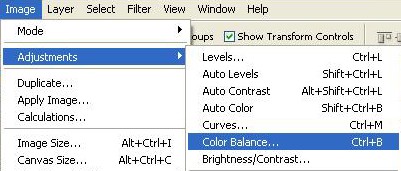
Bước 2: Các bạn hãy thay đổi thông số trông hộp thoại để chúng ta có được gam Mầu Ấm:
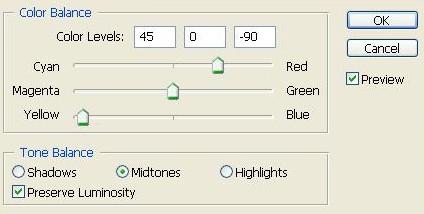
- Đừng ấn Ok vội, chúng ta tiếp tục chọn luôn sang ô Shadows và điều chỉnh:
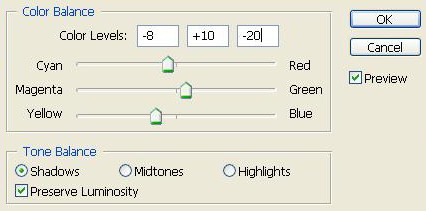
Ta được kết quả:

Bước 3: Tương tự như vậy, các bạn hãy mở 1 ảnh khác (vẫn dùng bức ảnh này). Bây giờ tôi sẽ hướng dẫn làm gam Mầu Lạnh:
- Ctrl + B để mở hộp thoại Color Balance:
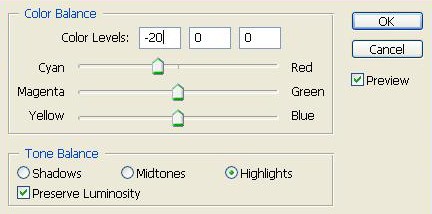
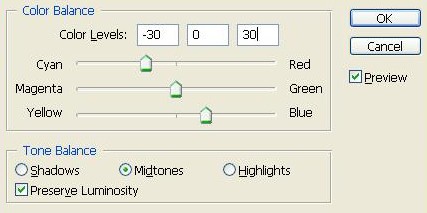
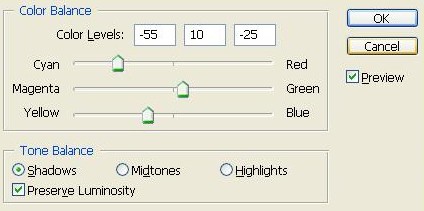
Ta được kết quả:

Bước 4: Bây giờ chúng ta sẽ tiến hành tạo ra bức ảnh có Mầu Lục:
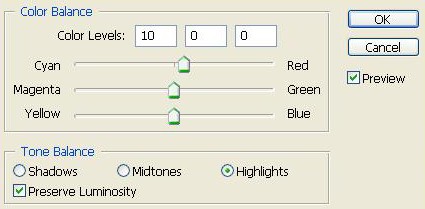
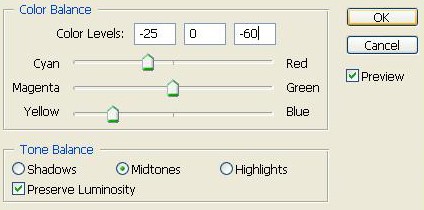
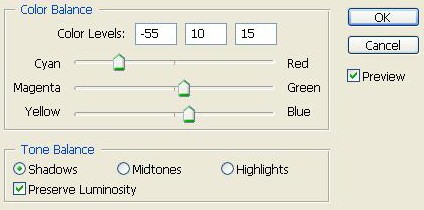
Ta được kết quả:
Bước 5: Cuối cùng tôi muốn giới thiệu với các bạn cách một hiệu ứng khá đặc biệt
- Ctrl + J để Copy bức ảnh mà bạn muốn làm hiệu ứng.
- Sau đó click chọn Layer ảnh ở phía trên và chọn menu Image \ Adjustments \ Gradient Map như ở hình dưới:
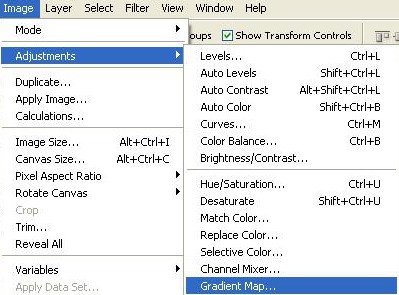
Chuyển Gradient thành như sau:
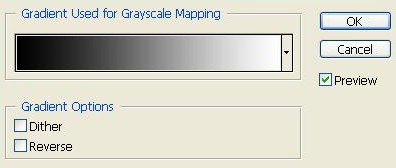
Và chúng ta tạm thời được bức ảnh như thế này:

- Tiếp tục nhé, các bạn hãy chọn công cụ Eraser Tool (E) và tẩy phần hình của Harry như hình dưới :

Và ta được kết quả sau:

Vậy là xong...Chúc các bạn thành công nhé

